- Müəllif Jason Gerald [email protected].
- Public 2023-12-16 10:54.
- Son dəyişdirildi 2025-01-23 12:06.
Bu wikiHow sizə Minecraft Java Edition (onlayn) üçün yeni bir Minecraft hesabı yaratmağı öyrədir. 2021 -ci ilin əvvəlində, Minecraft -a qeydiyyatdan keçdiyiniz zaman, Microsoft hesabına da üzv olmalısınız. Əgər artıq Microsoft hesabınız varsa (Xbox hesabı da daxil olmaqla), Minecraft veb saytından daxil olaraq yeni bir Minecraft hesabı yarada bilərsiniz. Microsoft hesabınız yoxdursa, tez və asanlıqla qeydiyyatdan keçə bilərsiniz. Zaten bir Mojang hesabınız varsa, oynamağa davam etmək üçün bir anda Microsofta köçməli olacaqsınız. Ancaq 2021 -ci ilin aprel ayından etibarən köç hələ başlamamışdır.
Addım
Metod 3: Minecraft üçün Microsoft Hesabı Yaratmaq
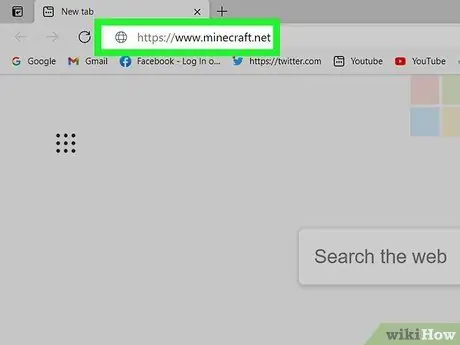
Addım 1. Bir veb brauzerini işə salın və https://www.minecraft.net saytına daxil olun
Minecraft saytı açılacaq.
- Mojang -da Minecraft hesabınız varsa, 2021 -ci ildə Microsoft -a köçmək məcburiyyətində qalacaqsınız. Ancaq 2021 -ci ilin aprel ayından etibarən Minecraft miqrasiyası hələ başlamamışdır. Köçmə vaxtı gəldikdə, Minecraft.net üzərindəki profilinizdə və başlatma cihazında bir mesaj (təlimatlarla birlikdə) alacaqsınız.
- Mojang'a köçməmiş köhnə bir Minecraft Premium hesabınız varsa, bu anda bir Mojang hesabına keçə bilməyəcəksiniz. Bununla birlikdə, Mojang hesabınız Microsoft -a köçməyə başladıqda dərhal bir Microsoft hesabına köçə bilərsiniz.
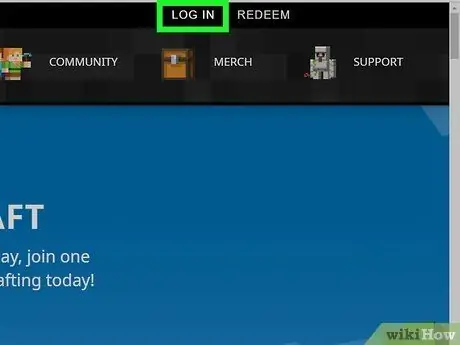
Addım 2. Sağ üst küncdəki LOG IN düyməsini basın
Bu giriş ekranı açacaq.
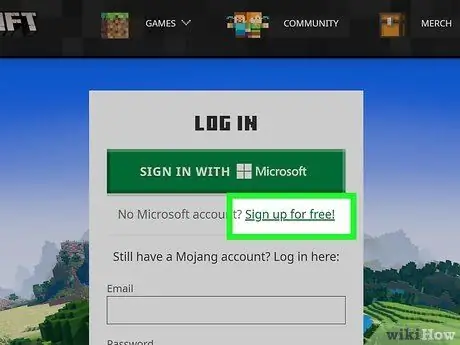
Addım 3. Pulsuz olaraq Qeydiyyatdan Keçin
Hələ bir Microsoft hesabınız yoxdursa.
Minecraft, Mojang hesabınızdan Microsoft -a köçəcək, buna görə Microsoft hesabı yaradaraq Minecraft -a üzv ola bilərsiniz.
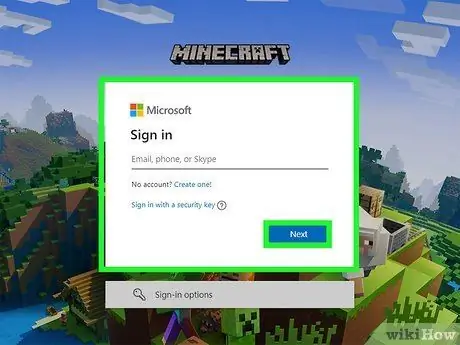
Addım 4. E -poçt ünvanınızı (e -poçt) daxil edin, sonra İrəli düyməsini basın
E -poçt ünvanınız yoxdursa, telefon nömrəsini seçərək istifadə edə bilərsiniz Bir telefon nömrəsi istifadə edin və ya seçin Yeni bir e -poçt ünvanı alın Outlook.com -da bir e -poçt hesabı yaratmaq üçün.

Addım 5. Şifrə yaradın, sonra İrəli düyməsini basın
Bu parol e -poçt ünvanınız və ya mobil nömrənizlə daxil olmaq üçün istifadə ediləcək.
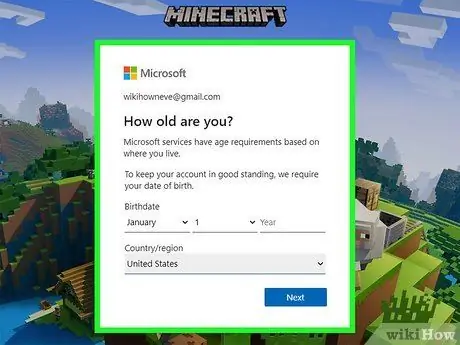
Adım 6. Bölgəni və doğum tarixini daxil edin, sonra İrəli düyməsini basın
Bu məlumatlar daxil edildikdən sonra Microsoft sizə e -poçt (və ya mobil nömrənizdən istifadə edirsinizsə SMS mesajı) vasitəsilə bir doğrulama kodu göndərəcək.
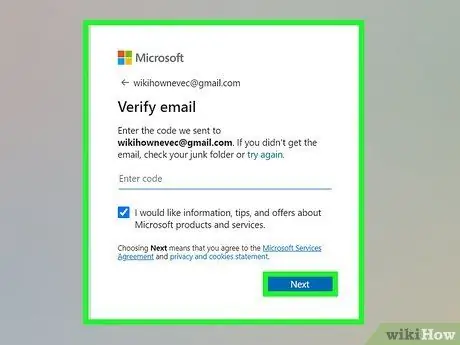
Addım 7. Doğrulama kodunu daxil edin, sonra İrəli düyməsini basın
Bu 4 rəqəmli kodu Microsoft tərəfindən göndərilən bir e-poçt və ya SMS mesajından əldə edə bilərsiniz.
Kodun gəlməsini bir neçə dəqiqə gözləyin. Bir neçə dəqiqə keçdikdən sonra mesajı almırsınızsa, Önemsiz və ya Spam qovluğuna baxın
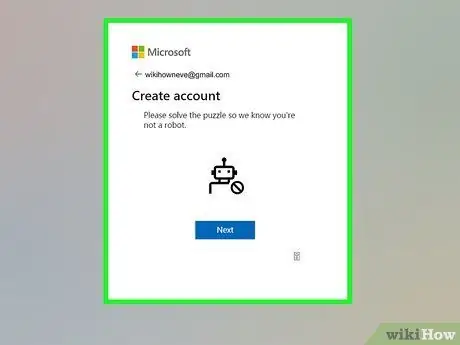
Addım 8. Bulmacalar həll edərək robot olmadığını sübut edin
Bundan sonra, sizdən yeni bir Xbox oyunçu etiketi qurmağınız xahiş olunacaq.
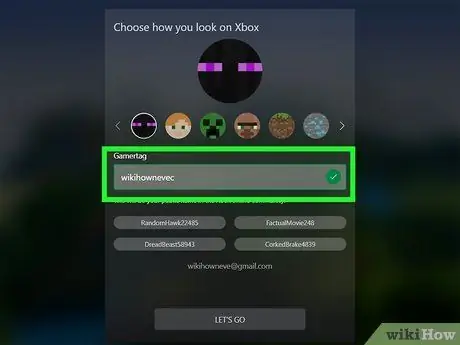
Addım 9. Bir Xbox oyun etiketi və avatar yaradın
Gamertag, onlayn Xbox cəmiyyətində istifadə etdiyiniz addır. İstədiyiniz adın üzərinə vura və ya öz adınızı yarada bilərsiniz. Avatar, onlayn oyun etiketinizin yanında görünən bir görüntüdür. Okları istifadə edərək təqdim olunan variantlara göz atın, sonra istədiyiniz şəkli vurun.
- Oyun etiketlərində təhqiramiz sözlər olmamalıdır.
- Oyun etiketinizdə tam adınız və ya ünvanınız kimi çox şəxsi bir şey istifadə etməməyə çalışın. Anonim bir şey seçmək İnternetdən istifadə edərkən təhlükəsizliyinizi qorumağa kömək edə bilər.
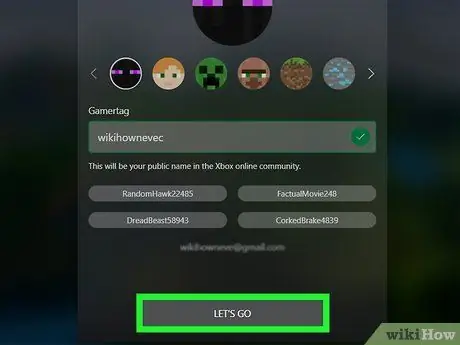
Addım 10. LET'S GO düyməsini basın
İndi bir Minecraft hesabınız var və Minecraft.net -ə daxil olursunuz.
Xbox, PlayStation və ya Switch -də Minecraft oynayırsınızsa, onlayn konsol xidmətinə də fəal şəkildə abunə olmalısınız
Metod 2 /3: Microsoft Hesabı ilə daxil olun (Bedrock Edition)
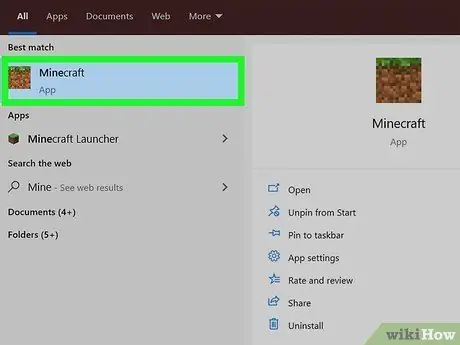
Addım 1. Minecraft -ı açın
Minecraft Bedrock Edition, konsollarda, telefonlarda, planşetlərdə və "Windows 10 üçün Minecraft" adlanan Windows 10 tətbiqlərində mövcud olan bir versiyadır.
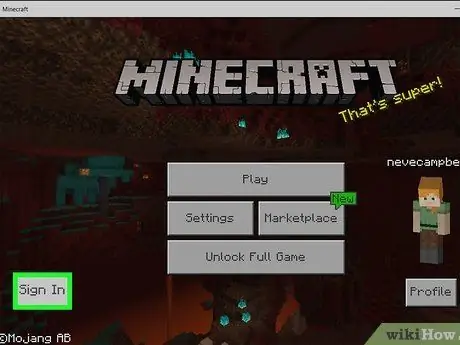
Addım 2. Giriş düyməsini seçin
Bu düymənin adı hər platformada fərqlidir. Məsələn, Xbox və ya iPhone -da Minecraft oynayırsınızsa, bu düyməni deyəcək Daxil ol və sol alt küncdə görünür.

Addım 3. Xbox, Windows 10, Android və ya iPhone/iPad -də daxil olun
Başqa bir konsol istifadə edirsinizsə, bu addımı atlayın. Əks təqdirdə, Minecraft -a necə daxil olacağınız budur:
- İlk dəfə daxil olanda satınalmalarınızı Microsoft hesabınızda saxlamaq istəyib -istəməyiniz soruşula bilər. seçmək Microsoft Hesabına qeyd edin bunu etmək.
- Microsoft hesabınıza daxil olmaq üçün istifadə olunan e -poçt ünvanını və şifrəni daxil edin.
- Seç düyməsi Gəl oynayaq Minecraft oynamağa başlamaq üçün yaşıl.
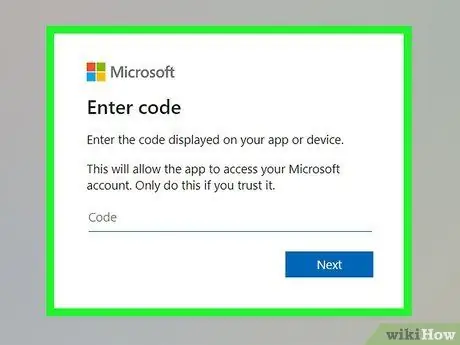
Addım 4. Nintendo Switch və ya PlayStation 4/5 -ə daxil olun
İşdə:
- Seçdikdən sonra Daxil ol, 8 rəqəmli kod görəcəksiniz.
- Kompüterinizdə, telefonunuzda və ya planşetinizdə veb brauzer açın.
- Veb brauzeri ilə https://aka.ms/remoteconnect səhifəsinə daxil olun.
- Brauzerin çubuğuna 8 rəqəmli kodu daxil edin və vurun Sonrakı.
- Kod alındıqdan sonra hesabınızla Minecraft -a daxil olacaqsınız.
Metod 3 /3: Minecraft Java Edition -a daxil olun
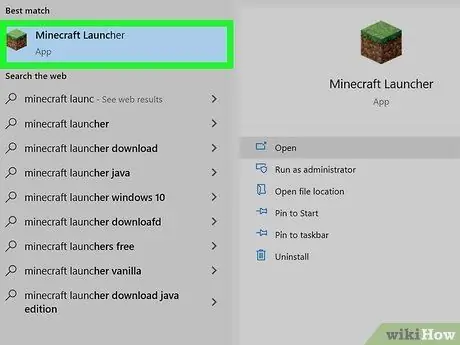
Addım 1. Minecraft Başlatıcısını açın
Başlatıcını hələ yükləməmisinizsə, https://www.minecraft.net/en-us/download ünvanından əldə edə bilərsiniz.
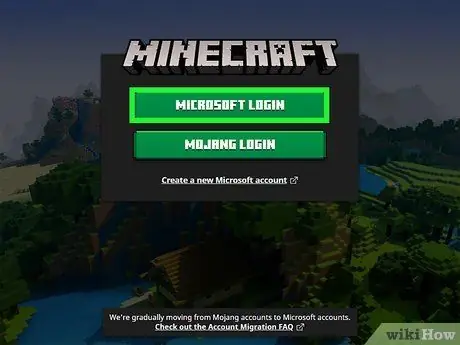
Addım 2. Microsoft Login düyməsini basın
Səhifənin yuxarısındakı böyük bir yaşıl düymədir.
Başqa bir hesab növü Mojang hesabdır. Minecraft ilə istifadə etmək üçün yeni bir Mojang hesabı yarada bilməzsiniz, çünki Minecraft hazırda Microsoft hesabı tələb edir. Əgər artıq Mojang vasitəsilə Minecraft hesabınız varsa, 2021 -ci ildə Microsoft -a köçməli olacaqsınız. Ancaq 2021 -ci ilin iyun ayından etibarən Minecraft hesabları köçürməyə hələ başlamayıb. Köçmə vaxtı gəldikdə, təlimatları olan bir e -poçt alacaqsınız
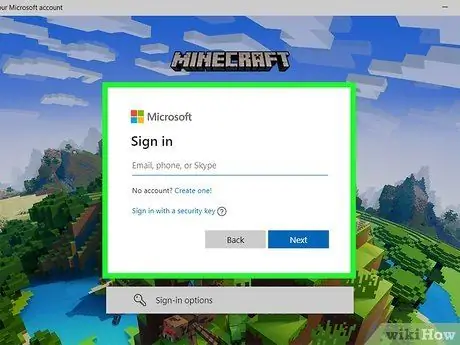
Addım 3. Microsoft hesabınızın e -poçt ünvanını daxil edin və sonra İrəli düyməsini basın
Hesabınızı yaratdığınız e -poçtdan istifadə edin.
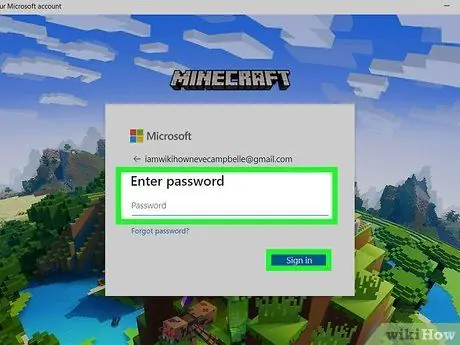
Addım 4. Şifrəni daxil edin və sonra Daxil ol düyməsini basın
Şifrəniz qəbul edildikdən sonra Minecraft -a daxil olacaqsınız.
İpuçları
- Mümkünsə, əldə etmək asan, lakin tez -tez istifadə edilməyən bir e -poçt ünvanından istifadə edin.
- Mojang yalnız Minecraft müştərisinə və veb saytına daxil olmağınızı xahiş edir. İstifadəçi adınızı və ya şifrənizi heç kimə verməyin, hətta bu məlumatı tələb edən e -poçtun Mojangdan olduğu görünsə də.






